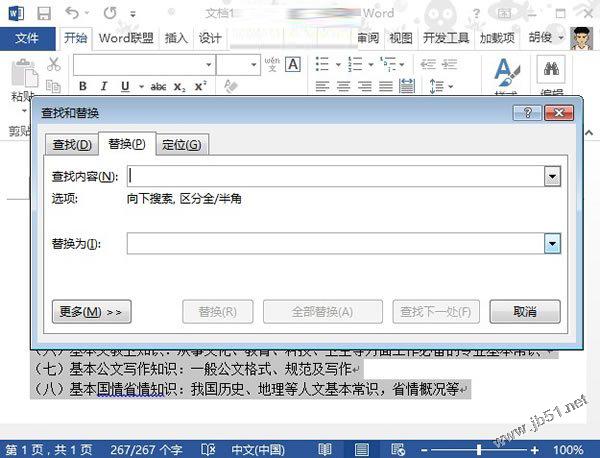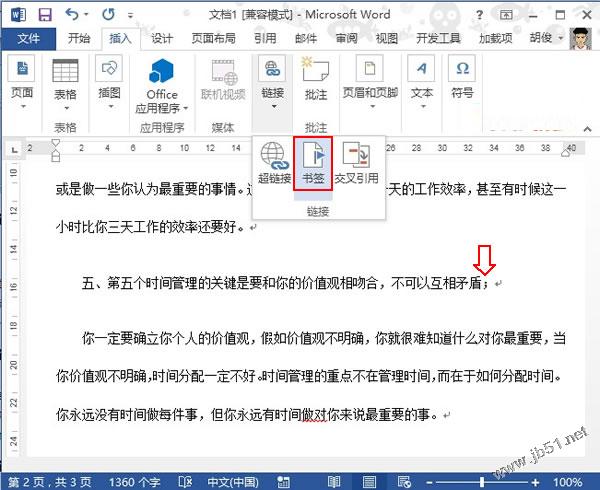方法一:调整文字间距
①我们选中需要进行修改的文字段落,然后单击菜单栏--开始,单击字体里面的按钮,下图红色标记处。
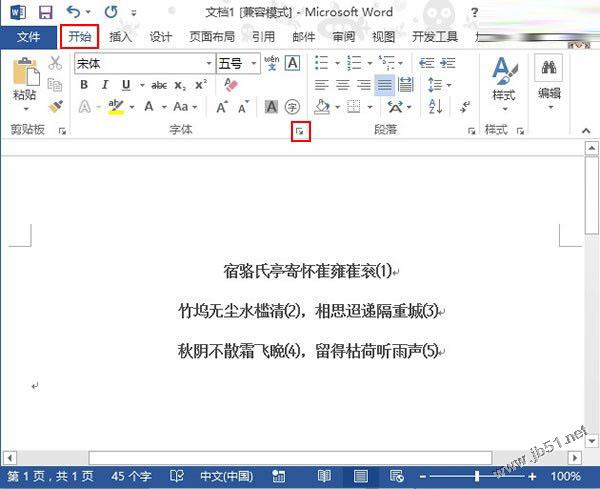
②在高级标签中,间距调整为加宽,磅值为5,这样看起来像一个空格的距离。
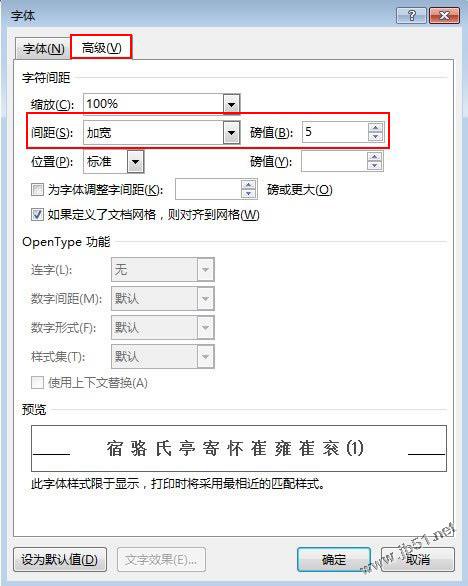
③确定之后,之前选中的文字段落就被修改了,效果如下所示:

word2013替换文字为图片的步骤
有些时候,用图片更加能让读者理解,通俗易懂,我们将Word中某些文字替换成图片,例如,香蕉替换为香蕉的图案,公司替换为公司LOGO都是不错的选择。下面,我就简单讲解一下如何进行替换
方法二:用通配符进行替换
①按下键盘上的Ctrl H按钮,打开替换对话框,在查找内容中输入?替换为输入^&空格,单击更多按钮。
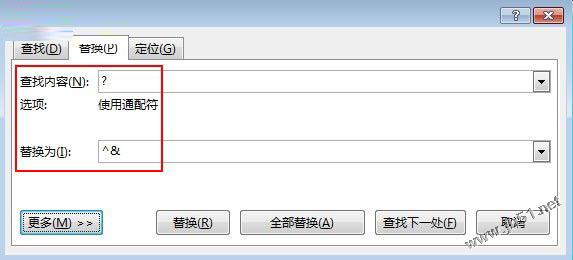
②在下面的选项中勾选使用通配符,不然替换不成功。单击全部替换就会得到方法一一样的效果。

相关阅读
在进行替换时为何要勾选使用通配符
word2013文档段落快速选中行、段落、句子的方法
我们在Word2013中处理文档段落,教大家几招选中行、段落和语句的几个小技巧,需要的朋友可以参考下